Untuk menginstal sertifikat ini, Anda perlu membuka “Opsi Internet” di Internet Explorer. Item ini terletak di tab “Layanan” (atau gambar roda gigi di browser versi baru –) (Gbr. 1).
Anda juga dapat membuka "Opsi Internet" ("Opsi Internet") melalui "Panel Kontrol" (menampilkan ikon kecil) pada sistem operasi Anda.

Beras. 1 Lokasi bagian "Alat" - "Opsi Browser" di Internet Explorer.

1) Di jendela yang terbuka, pilih sertifikat yang Anda gunakan dan klik dua kali (Gbr. 3).

Beras. 3 Daftar sertifikat yang diinstal pada komputer
Di jendela informasi yang terletak di bawah, di kolom “Nama lengkap”, gunakan keyboard (tombol pintas Ctrl+C) untuk menyalin tautan (dimulai dengan huruf “http” hingga akhir baris) (Gbr. 4, Tidak .

Beras. 4 Isi sertifikat
3) Di jendela Internet Explorer, tautan yang disalin sebelumnya ditempelkan ke bilah alamat (Gbr. 5).

Beras. 5 bilah alamat peramban Internet
Beras. 6 Muat jendela
5) Setelah mengunduh, klik “Buka folder”. Jendela Windows akan terbuka, di mana file yang diunduh akan disorot dengan warna biru.
6) Untuk menginstal daftar pencabutan sertifikat pada file yang diunduh sebelumnya, Anda perlu mengklik kanan dan memilih baris “Instal daftar pencabutan sertifikat (CRL)” (Gbr. 7, No. 2).
Saat memasang sertifikat root, pilih baris “Instal sertifikat”.

Beras. 7 Menyiapkan daftar pencabutan
8) Dari opsi yang tersedia, pilih “Tempatkan semua sertifikat di toko berikut” dan klik “Jelajahi” (Gbr. 8).

Beras. 8 Memilih lokasi pemasangan sertifikat
9) Di jendela baru yang muncul, centang kotak di sebelah “Tampilkan penyimpanan fisik” (Gbr. 9, No. 1). Buka bagian “Otoritas Sertifikasi Root Tepercaya” (Gbr. 9, No. 2).

Beras. 9 Memilih penyimpanan sertifikat
11) Tunggu pesan informasi “Impor berhasil diselesaikan”.
Ulangi prosedur yang sama dari poin 2.4 untuk menginstal Sertifikat Root dari Otoritas Sertifikasi. Pada tahap ini, alih-alih “Titik distribusi..”, pilih “Akses ke informasi tentang pusat…”.
12) Mulai ulang peramban Anda.
manajemen keuangan publik "Anggaran elektronik"
Dasar pengetahuan
untuk menginstal dan mengkonfigurasi perangkat lunak untuk stasiun kerja pengguna otomatis dari sistem Anggaran Elektronik
abstrak..3
1....Daftar istilah dan singkatannya..4
2.... Daftar kemungkinan masalah koneksi... 5
3.... Pilihan solusi.. 6
3.1. Kesalahan “403 Akses ditolak “Daftar pencabutan sertifikat saat ini tidak ditemukan.” 6
3.2. Kesalahan: 403 Akses ditolak: Sertifikat root tidak ditemukan. 7
3.3. “Kesalahan otentikasi: Akun pengguna tidak ditemukan di sistem. Hubungi Panitera Departemen Keuangan Federal." 8
3.4. Kesalahan “403 Akses ditolak” “Sertifikat klien yang benar tidak dipilih. Format wadah kunci yang dipilih tidak didukung." 8
3.5. Kesalahan "503 Server tujuan tidak tersedia." 8
Ganti lembar registrasi.. 10
anotasi
Dokumen ini berisi daftar kemungkinan masalah dan cara menghilangkannya saat menginstal dan mengkonfigurasi perangkat lunak stasiun kerja otomatis untuk pengguna sistem Anggaran Elektronik.
2. Daftar istilah dan singkatan
Istilah dan singkatan berikut digunakan dalam dokumen ini:
AWP adalah stasiun kerja otomatis bagi pengguna sistem Anggaran Elektronik;
Perangkat lunak – perangkat lunak;
Sistem “Anggaran Elektronik” adalah sistem informasi terpadu negara untuk pengelolaan keuangan publik “Anggaran Elektronik”.
3. Daftar kemungkinan masalah koneksi
Daftar kemungkinan masalah saat menginstal dan mengkonfigurasi perangkat lunak diberikan dalam tabel (Tabel 1).
Tabel 1. Daftar kemungkinan masalah saat menginstal dan mengkonfigurasi perangkat lunak.
Tidak. hal/P | Deskripsi kesalahan | Bab |
Kesalahan “403 Akses ditolak “Daftar pencabutan sertifikat saat ini tidak ditemukan” | ||
Kesalahan “403 Akses ditolak “Sertifikat root tidak ditemukan” | ||
“Kesalahan otentikasi: Akun pengguna tidak ditemukan di sistem. Hubungi Panitera Perbendaharaan Federal" | ||
Kesalahan “403 Akses ditolak” “Sertifikat klien yang benar tidak dipilih. Format wadah kunci yang dipilih tidak didukung" | ||
Kesalahan "503 Server tujuan tidak dapat dijangkau" | ||
Sertifikat yang diperlukan tidak ada di jendela pemilihan sertifikat pengguna |
4. Pilihan solusi
4.1. Kesalahan “403 Akses ditolak “Daftar pencabutan sertifikat saat ini tidak ditemukan”
4.2. Kesalahan “403 Akses ditolak “Sertifikat root tidak ditemukan”

4.3. “Kesalahan otentikasi: Akun pengguna tidak ditemukan di sistem. Hubungi Panitera Perbendaharaan Federal"

4.4. Kesalahan “403 Akses ditolak” “Sertifikat klien yang benar tidak dipilih. Format wadah kunci yang dipilih tidak didukung"

4.5. Kesalahan "503 Server tujuan tidak dapat dijangkau"

4.6. Sertifikat yang diperlukan tidak ada di jendela pemilihan sertifikat pengguna

Ganti lembar registrasi
Nomor versi dokumen | Perubahan tanggal (dd.mm.yyyy) |
Kesalahan umum saat menghubungkan ke GIIS
« Anggaran elektronik»
Jika Anda mengalami masalah saat menyambung ke GIIS “Anggaran Elektronik”, Anda perlu memeriksa pengaturannya:
1. Masuk ke akun pribadi Anda menggunakan tautan http://lk. anggaran. pemerintah. ru/ udu- pusat web;
2. periksa pengaturan “TLSVPNClient Benua”.
Buka konfigurator pengaturan (Mulai > Semua Program > Kode Keamanan > Klien > Pengaturan Klien TLS Benua), nilai “Port” harus ditentukan 8080 , "Alamat" -lk. Kotak centang “Gunakan server proxy eksternal” tidak boleh ada, jika organisasi tidak menggunakan proxy eksternal, “Memerlukan dukungan RFC 5746” dapat dihilangkan.
Setelah menambahkan sertifikat TLS Continent, bidang "Sertifikat" harus menunjukkan "<»;
Gambar 1. Pengaturan layanan
3. periksa pengaturan browser Anda.
Menggunakan browser MozillaFireFox sebagai contoh, luncurkan browser, buka parameter koneksi (Menu utama browser “Alat”> “Pengaturan”> tab “Lanjutan”> tab “Jaringan”> tombol “Konfigurasi”) layanan proxy” di bidang “HTTP” proxy" tentukan nilainya 127.0.0.1, "Port" - 8080. Centang kotak "Gunakan server proxy ini untuk semua protokol."
Bidang "Jangan gunakan proxy untuk" tidak boleh disetel ke 127.0.0.1.

Gambar 2. Parameter koneksi
Kesalahan umum saat menyambung ke GIIS
« Anggaran elektronik»
Pilihan solusi: 1) Nonaktifkan antivirus. Jika masalah teratasi, ubah pengaturan antivirus 2) Periksa pengaturan TLS dan browser.
2. 403 Akses ditolak. Sertifikat server berbeda dari yang ditentukan dalam pengaturan. Panjang sertifikat bervariasi.
Solusi: Periksa sertifikat yang ditentukan dalam pengaturan TLS dengan nama di baris. Seharusnya "<».
3. Jendela pemilihan sertifikat tidak muncul.
Solusi: Hapus centang “Memerlukan dukungan RFC 5746” jika dicentang. Jika tidak, periksa pengaturan lainnya.
4. 403 Akses ditolak. Sertifikat root tidak ditemukan.
Solusi: Instal ulang sertifikat Federal Treasury CA (jika sudah diinstal).
Untuk WindowsXP:
Mulai>Jalankan>mmc>konsol>tambah atau hapus snap-in>tambahkan "sertifikat" (Gbr. 3)>akun saya>Selesai>OK>perluas daftar>buka baris "otoritas root tepercaya" - "sertifikat">di area kosong jendela dengan sertifikat, klik kanan dan pilih (Gbr. 4)>semua tugas>impor>

Gambar 3

Gambar 4
Untuk Windows 7:
Mulai>Jalankan>mmc>file>tambah atau hapus snap-in>tambahkan "sertifikat" snap-in (Gbr. 5)>tambahkan>akun saya>Selesai>OK>perluas konten dan buka baris "otoritas root tepercaya" - “sertifikat” ( Gbr. 6)>di area kosong jendela dengan sertifikat, klik kanan dan pilih>semua tugas>impor>pilih sertifikat yang diinginkan dan instal.

Gambar 5

Belum lama ini, organisasi-organisasi penganggaran, yaitu pengurus dewan desa, mulai menghubungi saya dan meminta bantuan mereka untuk menyiapkan sistem Anggaran Elektronik. Ini adalah proyek lain dari pemerintah kita, give_them_health, sebagai bagian dari layanan proyek Pemerintah Elektronik Federasi Rusia. Nenek dan bibi di desa-desa dan daerah pedesaan memiliki komputer tua dan internet yang sangat lambat. Bergabunglah dengan grup kami di VK! SEDANG DALAM PENANGANAN! Bengkel cerdas!
Mereka wajib, sama seperti orang lain, untuk dapat menginstal ini sesuai petunjuk dan menggunakannya. Jika tidak, tenggat waktu. Seseorang sedang menunggu pemenuhannya, sehingga pekerja di pemerintahan pedesaan menghubungi mereka yang dapat membantu mereka dalam hal ini. Tentu saja, mereka tidak memiliki programmer penuh waktu. Baiklah, ini semua liriknya. Mari kita mulai berbisnis. Orang-orang mempunyai disket di tangan mereka, tampaknya berisi kit distribusi, dan keinginan agar Anggaran Elektronik semacam ini dapat bekerja untuk mereka.
Pada disk, pada prinsipnya, semuanya tertata rapi dan tidak menjadi masalah untuk menginstal semuanya sesuai dengan instruksi. Omong-omong, instruksinya juga ada di situs Roskazna itu sendiri. Tidak ada masalah khusus dalam mengikuti petunjuk untuk menginstal serangkaian program, sertifikat, dll. Hasilnya, setelah reboot terakhir dan menyiapkan proxy di browser (Mozilla dipilih). Mencoba mengakses situs tersebut http://lk.budget.gov.ru/ tidak berhasil. Setelah memilih sertifikat pengguna, situs tersebut mulai mengeluh: Sertifikat root tidak ditemukan. Meskipun saya menginstalnya secara pribadi, menambahkannya ke sertifikat root tepercaya sesuai dengan instruksi. Setelah duduk sebentar dan membaca kembali instruksinya, saya menemukan hal menarik ini, yang menurut saya mungkin ditemui orang lain.
Tapi bagi saya itu dengan keras kepala ditampilkan sebagai:
Seperti yang bisa kita lihat, tidak ada penyimpanan Komputer Lokal di sini. Di sinilah anjing itu mencari-cari. Baiklah, rupanya mereka lebih tahu di sana, dan kami akan berkeliling, menambahkan jika perlu. Untuk melakukan ini, klik Awal dan di barisan Temukan program dan layanan panggil: certmgr.msc.
Konsol manajemen Sertifikat Sistem terbuka. Mari pergi ke Otoritas Sertifikasi Root Tepercaya -> Komputer lokal-> Klik kanan pada Sertifikat -> Semua tugas -> Impor.
Wizard Impor Sertifikat akan terbuka. Klik Berikutnya -> Telusuri -> dan tentukan jalur ke file sertifikat root. Omong-omong, jika Anda belum mendownloadnya sesuai petunjuk, Anda bisa mendownloadnya dari website Roskazna dengan memilih yang berkualitas.
Jika Anda membuka certmgr.mscdan Anda bahkan tidak memiliki cabang di sana Komputer lokal. Jangan kesal, masih ada jalan, klik Awal dan di barisan Temukan program dan layanan panggil: mmc. Jika Anda adalah pengguna Win 7 atau lebih tinggi, saya menyarankan Anda untuk menjalankan mmc sebagai administrator. Saya menulis bagaimana melakukan ini. Di konsol yang terbuka, buka menu Mengajukan -> Tambahkan hapus snap-in. Kami mencari peralatan yang tersedia dalam daftar Sertifikat. Kami secara berurutan menambahkan peralatan untuk pengguna saat ini dan komputer lokal.

Dan voila, berangkat http://lk.budget.gov.ru/ memastikan semuanya berfungsi. Kesalahan sertifikat root setidaknya akan hilang. Tapi saya tidak bisa menjanjikan semuanya akan berhasil. Secara umum, saya menyarankan Anda untuk masuk setiap saat http://budget.gov.ru/ Setelah Pintu masuk di pojok kanan atas, dan di tombol besar Masuk ke akun pribadi Anda di sistem "Anggaran Elektronik". Nah, jangan takut salah, dll. Sistem saat ini berjalan dalam mode uji, dan ini bukan pertama kalinya sistem masuk. Kami menyodok dan kami menderita :)
Bergabunglah dengan grup kami di VK!
“Anggaran elektronik” Anda perlu memeriksa pengaturannya:
Masuk ke akun pribadi Anda menggunakan tautan http://lk. anggaran. pemerintah. ru/ udu- pusat web;
periksa pengaturan "Klien TLS VPN Benua".
Setelah menambahkan sertifikat TLS Continent, bidang Sertifikat harus menunjukkan "<.budget.gov.ru>
periksa pengaturan browser Anda.
Bidang "Jangan gunakan proxy untuk" tidak boleh berisi nilai 127.0.0.1.

Kesalahan umum saat menyambung ke GIIS
« Anggaran elektronik»
401 Kesalahan otorisasi. Terjadi kesalahan saat membuat saluran aman menggunakan protokol TLS.
403 Akses ditolak. Sertifikat server berbeda dari yang ditentukan dalam pengaturan. Panjang sertifikat bervariasi.
Jendela pemilihan sertifikat tidak muncul.
403 Akses ditolak. Sertifikat root tidak ditemukan.
Untuk Windows XP:
Mulai > Jalankan > mmc > konsol > tambahkan atau hapus snap-in > tambahkan “sertifikat” (Gbr. 3) > akun saya > Selesai > OK > perluas daftar > buka baris “otoritas root tepercaya” - “sertifikat” > di area kosong jendela dengan sertifikat, klik kanan dan pilih (Gbr. 4)> semua tugas> impor> pilih sertifikat yang diinginkan dan instal.

Gambar 3

Gambar 4
Untuk Windows 7:
Mulai > Jalankan > mmc > file > tambahkan atau hapus snap-in > tambahkan snap-in “sertifikat” (Gbr. 5) > tambahkan > akun saya > Selesai > OK > perluas konten dan buka baris “root tepercaya otoritas” - “sertifikat” ( Gbr. 6) > di area kosong jendela dengan sertifikat, klik kanan dan pilih > semua tugas > impor > pilih sertifikat yang diinginkan dan instal.

Gambar 5